Conţinut
- S/PDIF digital audio: niciun sunet. Care este cauza?
- Utilizarea unui instrument de diagnosticare
- Nu există niciun sunet pentru audio digital S/PDIF, dar difuzorul funcționează: Setări dispozitiv de redare
- Acțiuni cu serviciul de sistem Windows Audio
- Ce trebuie să faceți cu HD Audio integrat?
- Probleme generale legate de actualizarea driverului
- Activați cardurile integrate în sistemele primare
- Ce trebuie să faceți dacă S/PDIF pornește spontan?
Problema lipsei de sunet atunci când se utilizează audio digital S/PDIF este cunoscută de ceva timp. Acestea fiind spuse, mulți utilizatori care s-au confruntat cu această problemă au observat probabil că destul de des sistemul de operare pare să răspundă la redare. Cel puțin în setările sunet sau Puteți vedea o schimbare în mixer nivelul semnalului, dar nu se aude nimic din difuzoarele conectate. Să vedem ce cauzează acest lucru și cum să rezolvăm problema.
Trebuie spus că destul de des sunt sugerate soluții destul de ambigue pe diverse forumuri, care în cele mai multe cazuri nu produc efectul dorit, așa că vă rugăm să urmați cu atenție instrucțiunile de mai jos.
S/PDIF digital audio: niciun sunet. Care este cauza?
În primul rând, să discutăm pe scurt posibilele situații în care sunetul se oprește complet și să vedem de ce se întâmplă acest lucru. Principalele cauze ale acestui fenomen sunt următoarele:
- difuzoare conectate incorect sau un televizor (dacă acesta este locul unde este transmis sunetul);
- setarea incorectă a sunetului direct în Windows;
- Dezactivarea unității principale în Windows sau în BIOS;
- Firmware-ul BIOS a devenit învechit;
- Dezactivarea serviciului de procesare audio în sistem de operare;
- Drivere hardware audio neactualizate sau instalate incorect;
- Instalarea prioritară a driverelor S/PDIF în locul driverelor implicite.
Utilizarea unui instrument de diagnosticare
Acum treceți la depanarea problemelor posibile. Dacă nu se aude niciun sunet atunci când se utilizează un dispozitiv audio digital S/PDIF în "Windows 7" și în sistemele de operare mai noi, primul lucru pe care trebuie să-l faceți este să utilizați instrumentul de diagnosticare încorporat pentru detectarea și remedierea problemelor, care poate fi găsit în "Panou de control".

Mulți utilizatori îl subestimează în mod clar, crezând că problemele pe care le identifică nu se remediază de obicei. Dar, de fapt, nu este necesar! În acest caz, este mult mai important să identificați cauza exactă, iar acest instrument este perfect potrivit pentru această sarcină (chiar dacă nu puteți rezolva problema dumneavoastră). Odată ce raportul este afișat, veți ști exact ce trebuie să faceți în continuare.
Nu există niciun sunet pentru audio digital S/PDIF, dar difuzorul funcționează: Setări dispozitiv de redare
Primul lucru pe care trebuie să-l faceți este să verificați setările de sunet direct în setările de calculator sau Pentru a accesa laptopul sistemului de operare utilizând categoria "Control Panel" corespunzătoare. Adesea, printre dispozitivele de redare se regăsește doar audio digital S/PDIF. Nu există sunet în Windows 10 deoarece dispozitivul principal este dezactivat sau ascuns.

Pentru a afișa toate aceste componente, trebuie doar să faceți clic pe zona dispozitivelor afișate și să bifați cele două puncte din meniul Avansat. Apoi porniți dispozitivul deconectat (atât difuzoarele, cât și căștile) și apoi setați difuzoarele ca dispozitiv implicit. Dacă nu se aude niciun sunet pe televizor pentru audio digital S/PDIF după ce PC-ul sau laptopul a fost conectat la televizor, de exemplu, prin HDMI, Setați dispozitivul de sunet, care afișează de obicei numele producătorului, ca dispozitiv implicit.
Notă. Dacă nu se aude niciun sunet după utilizarea audio digital S/PDIF în Windows 10, extindeți meniul de control al volumului din bara de sistem și selectați dispozitivul TV de acolo.
Acțiuni cu serviciul de sistem Windows Audio
Dar putem presupune că, chiar și după ce setați aceste opțiuni, tot nu veți auzi nimic. În această situație, se recomandă să verificați serviciul Windows Audio. Pentru a face acest lucru, apelați System Services Management prin rularea comenzii servicii.msc.

Acum găsiți componenta pe care o căutați în lista de servicii, faceți dublu clic pe ea în setări și activați serviciul apăsând butonul corespunzător. Setați tipul de pornire pe automat.
Notă: dacă serviciul de mai sus este activ, dar nu se aude niciun sunet atunci când se utilizează audio digital S/PDIF, încercați să îl reporniți. Mai întâi opriți și reporniți sistemul, apoi porniți-l din nou. Uneori, este posibil să nu fie necesară repornirea.
Ce trebuie să faceți cu HD Audio integrat?
Dacă sugestiile de mai sus nu au niciun efect, apelați "Device Manager" pentru a vedea starea hardware-ului pe care doriți să-l utilizați. Dacă este dezactivat, utilizați meniul PKM pentru a-l activa. În cazul în care driverele lipsesc sau prezintă probleme de funcționare, nu le actualizați cu ajutorul instrumentelor sistemului.

Mai bine, eliminați toate componentele problematice din sistem, inclusiv driverele acestora, apoi efectuați o repornire completă a sistemului. În mod ideal, Windows va instala automat noile drivere. Dacă aveți discul original cu driverele care a însoțit computerul sau laptopul, cel mai bine este să instalați software-ul corespunzător de pe acesta.
Probleme generale legate de actualizarea driverului
În ceea ce privește actualizarea software-ului de control al hardware-ului de sunet, nu folosiți instrumentele sistemului (oricum va fi o pierdere de timp). Este mai bine să dați preferință, să zicem, utilitarelor de clasă Driver Booster de la iObit sau DriverPack Solution modificare online.

Dacă problema nu este rezolvată, în "Device Manager" găsiți informații despre ID-urile dispozitivelor cu probleme (VEN și DEV), așa cum se arată în imaginea de mai sus, apoi căutați-le fie pe site-ul web al producătorului hardware (laptop sau placă de bază, pentru plăci integrate), sau din resurse dedicate, apoi descărcați versiunea de driver de care aveți nevoie, ținând cont de arhitectura sistemului de operare, și instalați-o manual.
Activați cardurile integrate în sistemele primare
Acum să vedem ce altceva puteți face dacă nu aveți sunet atunci când folosiți audio digital S/PDIF. Este posibil ca dispozitivul principal de sunet să fie dezactivat în BIOS-ul principal.

La etapa de repornire sau porniți-l Intră în BIOS, apoi navighează la Avansat sau folosește meniul Dispozitive integrate, localizează acolo placa de sunet și activeaz-o dacă a fost dezactivată din anumite motive cu opțiunea Activat.
Dacă nu este listată nici o placă de sunet, verificați conexiunea plăcii la placa de bază (pentru dispozitive conectabile). În cazul adaptoarelor integrate, cel mai bine este, desigur, să testați întreaga placă. Cu toate acestea, acest lucru nu este întotdeauna necesar. Cel mai simplu mod de a efectua actualizarea BIOS-ului este să descărcați cel mai recent firmware de pe site-ul oficial al producătorului. Dacă ați actualizat UEFI, acesta poate fi instalat direct din Windows, cu un BIOS normal va trebui să creați un suport de pornire special și/sau să folosiți instrumentele sistemului primar, dacă sunt disponibile.
Ce trebuie să faceți dacă S/PDIF pornește spontan?
În cele din urmă, cea mai enervantă situație este că, uneori, apare sunetul și toate dispozitivele sunt afișate și funcționează corect, dar după o repornire, totul se "răsucește" și se întoarce la cum era înainte. În acest caz, doar sunetul S/PDIF este vizibil în sistem. Acest lucru se întâmplă numai pentru că sistemul reinstalează driverul S/PDIF și activează setarea implicită a acestuia. În această situație, procedați mai întâi la instalarea software-ului pentru hardware-ul audio pe care doriți să îl utilizați, apoi dezactivați apoi dezactivați setul de instrumente de instalare a driverului Windows.

În secțiunea Devices and Printers (Dispozitive și imprimante), selectabilă din "Control Panel", dezactivați toate procesele automate prin intermediul meniului corespunzător, așa cum se arată în imaginea de mai sus.

De asemenea, le puteți dezactiva în Politici de grup (gpedit.msc), unde în secțiunea de instalare a dispozitivului, care se află în șabloanele de configurare administrativă a PC-ului, trebuie să activați elementul corespunzător. După repornire, driverul care vă deranjează nu va fi instalat automat și cu cea mai mare prioritate posibilă.
Notă: dacă nu folosiți deloc dispozitivul, îl puteți chiar dezactiva complet folosind setările de sunet sau Device Manager.
 De ce nu funcționează sunetul audio pe telefon: posibile cauze și remedii
De ce nu funcționează sunetul audio pe telefon: posibile cauze și remedii Zgomot în urechea dreaptă fără durere: cauze și tratamente posibile
Zgomot în urechea dreaptă fără durere: cauze și tratamente posibile Descărcarea gălbuie la femei fără miros și mâncărime: cauze, diagnostic și tratament
Descărcarea gălbuie la femei fără miros și mâncărime: cauze, diagnostic și tratament Scurgerea lichidului de răcire din rezervorul de expansiune: cauze posibile și sfaturi de reparații
Scurgerea lichidului de răcire din rezervorul de expansiune: cauze posibile și sfaturi de reparații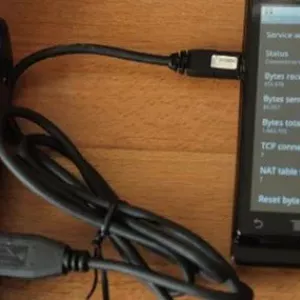 Android nu se conectează la computer: cauze și soluții
Android nu se conectează la computer: cauze și soluții Cum să reparați căștile fără un fier de lipit: tipuri de defecțiuni, materiale necesare și sfaturi pentru efectuarea lucrului
Cum să reparați căștile fără un fier de lipit: tipuri de defecțiuni, materiale necesare și sfaturi pentru efectuarea lucrului Cum să dezactivați instalarea automată a driverelor, actualizările de drivere și instalarea de software în windows 10 fără semnătură digitală?
Cum să dezactivați instalarea automată a driverelor, actualizările de drivere și instalarea de software în windows 10 fără semnătură digitală? Este posibil să obțineți un pașaport fără propiska: documente și instrucțiuni pas cu pas
Este posibil să obțineți un pașaport fără propiska: documente și instrucțiuni pas cu pas Vitezometrul de la vaz-2115 nu funcționează: semne, cauze, înlocuirea senzorului
Vitezometrul de la vaz-2115 nu funcționează: semne, cauze, înlocuirea senzorului